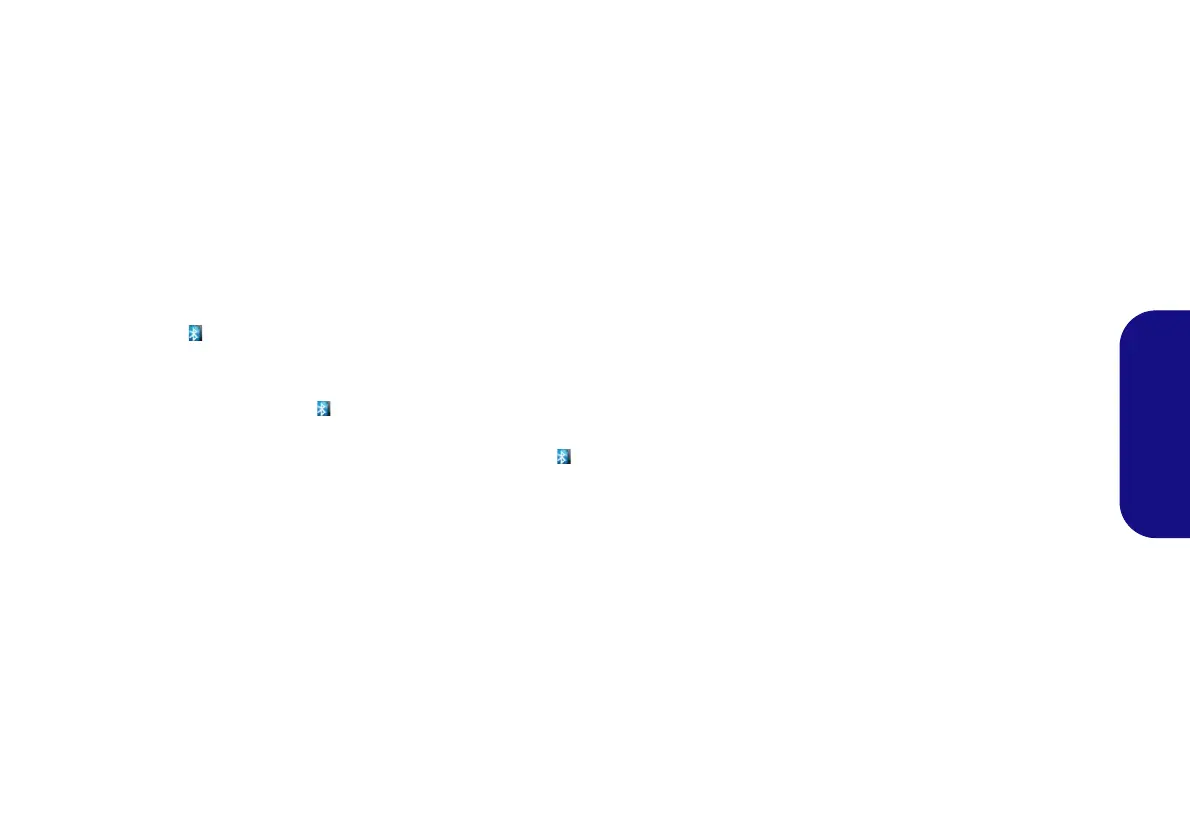107
Français
Configuration Bluetooth dans
Windows 7
Configurez votre périphérique Bluetooth afin
que votre ordinateur le trouve
1. Allumez votre périphérique Bluetooth (ex. PDA, téléphone mobile
etc.).
2. Rendez le périphérique détectable (pour cela consultez la
documentation de votre périphérique).
Allumer le module Bluetooth
1. Activez le module Bluetooth à l'aide de Fn + F12.
2. Une icône Bluetooth apparaîtra sur la barre des tâches.
3. Vous pouvez alors procéder comme suit pour accéder au panneau
de contrôle des périphériques Bluetooth.
• Double-cliquez sur l'icône pour accéder au panneau de
contrôle des périphériques Bluetooth.
• Cliquez/Cliquez avec le bouton droit de la souris sur l'icône
et sélectionnez une option dans le menu.
Aide Bluetooth
Cliquez sur Démarrer et sélectionnez Aide et assistance
puis tapez Bluetooth dans la boîte d'Aide de recherche, puis
cliquez sur l'icône de la loupe pour rechercher plus d'infor-
mations à propos du transfert Bluetooth.
Configuration Bluetooth dans Win-
dows 8
Assurez-vous que le module Bluetooth est activé (et non en
Mode Avion) avant que la configuration commence.
1. Allez à la barre des charmes.
2. Sélectionnez Paramètres et cliquez sur Modifier les paramètres
du PC.
3. L'élément Périphériques dans Paramètres du PC apparaîtra.
4. Cliquez sur Ajoutez un périphérique.
5. Double-cliquez sur le périphérique que vous souhaitez appairer
avec l'ordinateur.
6. Lors de la première connexion l'ordinateur vous fournira un code
d'appairage à entrer sur l'appareil.
7. Saisissez le code dans votre appareil compatible Bluetooth, puis
cliquez sur Oui sur l'ordinateur pour terminer l’appairage.
8. Vous devez utiliser le Mode Avion, ou désactiver le module
Bluetooth à bord des avions.
